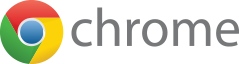Opstart probleem
1ste check: Sta ProRealTime toe in uw antivirus
- Open het instellingen venster van uw antivirus software
-
Ga naar de feature(1) waarmee u de lijst van toegestane programma's beheert.
(1) Deze feature kan verschillende namen hebben afhankelijk van uw antivirus software (bijv: "Application control", "Application firewall", "Firewall", ...).
Als u deze feature niet kunt vinden, neem dan contact op met de klantensupport van uw antivirus om de benodigde settings in te stellen.
-
Voeg de ProRealTime installatie map toe aan de lijst van toegestane programma's.
Standaard wordt dit geïnstalleerd op:- Windows: C:\Users\[Your-Windows-Username]\AppData\Local\IT-Finance
- macOS: ~/Library > Application Support > IT-Finance
- Linux: Home > [Your-Linux-Username] > .IT-Finance
- Voeg een uitzondering toe om de hierboven genoemde map uit te sluiten van shields en scans.
- Toon de instructies op de Avast website
- Sta ProRealTime toe in de "Program control" van de "Firewall"
- Instructies om Norton in te stellen voor ProRealTime (externe link - Engels)
- Sta ProRealTime toe in de "Firewall" en "Application control"
- Instructies om Kaspersky in te stellen voor ProRealTime (externe link - Engels)
U moet ProRealTime nu weer kunnen starten.
Als u ProRealTime nog niet kunt starten, ga dan naar de volgende stap.
3de check: sta het ProRealTime internetadres toe
- Open het instellingen venster van uw antivirus software
-
Ga naar de feature(1) waarmee u de lijst van toegestane programma's beheert.
(2) Deze feature kan verschillende namen hebben afhankelijk van uw antivirus (bijv: "Web Anti-Virus", "Trusted sites", "Exclude adress", "Exclude URL", ...).
Als u deze feature niet kunt vinden, neem dan contact op met de klantensupport van uw antivirus om de benodigde settings in te stellen.
-
Voeg de volgende adressen toe aan de lijst van toegestane internetadressen:
http://*.prorealtime.com*
https://*.prorealtime.com*
http://*.it-finance.com*
https://*.it-finance.com*
Merk op dat u deze zowel met de "http" als de "https" prefix moet toevoegen.
In sommige beveiligingssoftware dient u ook een communicatie poort aan te geven. Als dit het geval is, sta dan de URLs op poorten 80 & 443 toe (bijv: *.prorealtime.com:80, *.prorealtime.com:443, *.it-finance.com:80, *.it-finance.com:443).
- Voeg een uitzondering toe om de hierboven genoemde internet adressen uit te sluiten van shields en scans.
- Toon de instructies op de Avast website
- Sta het bovenstaande internet adres toe in de "Traffic Rules" van de "Firewall"
- Instructies om Norton in te stellen voor ProRealTime (externe link - Engels)
- Sta het bovenstaande internet adres toe in de "Web Anti-Virus"
- Instructies om Kaspersky in te stellen voor ProRealTime (externe link - Engels)
U moet ProRealTime nu weer kunnen starten.
Als u ProRealTime nog niet kunt starten, ga dan naar de volgende stap.
Webbrowser
Probeer ProRealTime te starten met een andere webbrowser dan welke u normaal gebruikt.
Indien u maar 1 webbrowser op uw computer heeft, u kunt een andere gratis installeren.
ProRealTime beveelt 1 van de volgende browsers aan:
Kunt u ProRealTime nog niet starten? We zijn er om u te helpen!
-
Als u een error melding krijgt met de optie om een rapport te versturen, doe dat gerust.
Gebruik het commentaarvak om uw probleem te beschrijven en wat u heeft geprobeerd om het probleem op te lossen en klik daarna op "Verstuur rapport".
We nemen contact met u op zodra we het probleem hebben geanalyseerd. - Als u geen mogelijkheid wordt geboden om een rapport te versturen, neem dan contact met ons op via e-mail of telefoon.